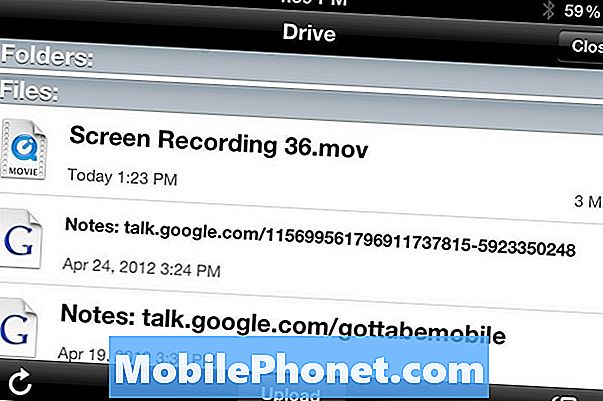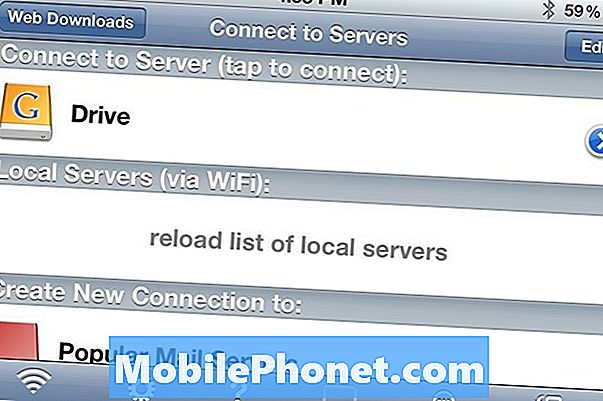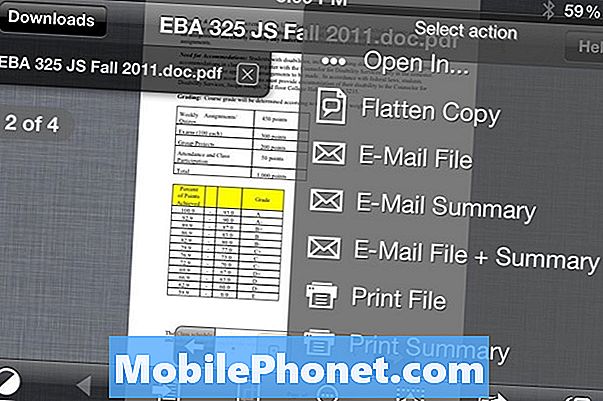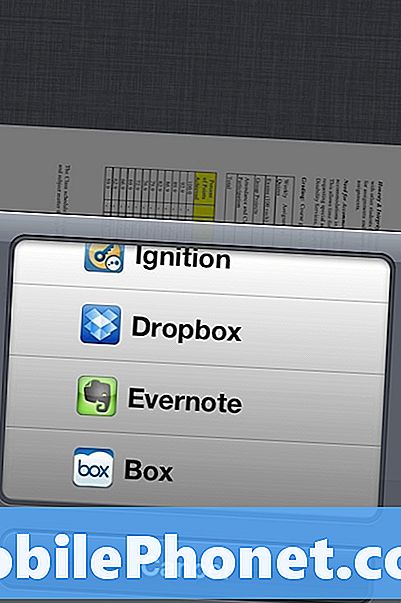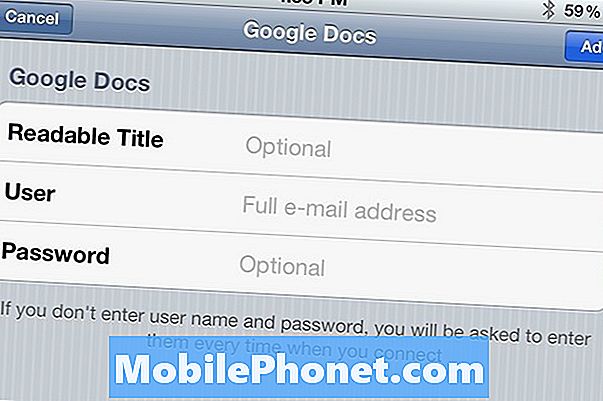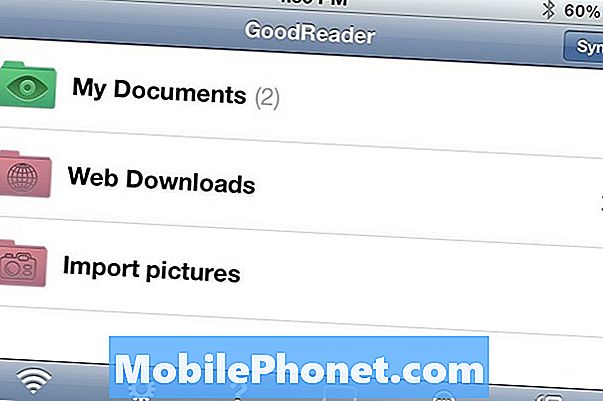Google Drive har inte en officiell iPhone-app och mobilwebversionen misslyckas oftare än inte, men det finns ett bättre sätt att komma åt Google Drive på iPhone.
GoodReader är en iPhone-app som ansluter till många online-lagrings- och synkroniseringstjänster, inklusive Google Dokument, som nu är Google Drive.
Google Drive är ett nytt online-lagrings- och synkroniseringsformulär för Google som ersätter Google Dokument och erbjuder ytterligare funktioner som liknar Dropbox.
Med appen kan jag ansluta till Google Drive för att bläddra igenom alla filer jag har laddat upp med hjälp av Google Drive Mac Uploader-verktyget, liksom mina Google Dokument.
GoodReader är $ 4,99 i iPhone App Store, och ansluts till flera tjänster, samt erbjuder PDF-annotering och tillgång till många filtyper. GoodReader kan även pakka ut filer på iPad.
Så här använder du Google Drive på iPhone
1. När du laddat ner GoodReader öppnar du appen och trycker på Webdownloads.
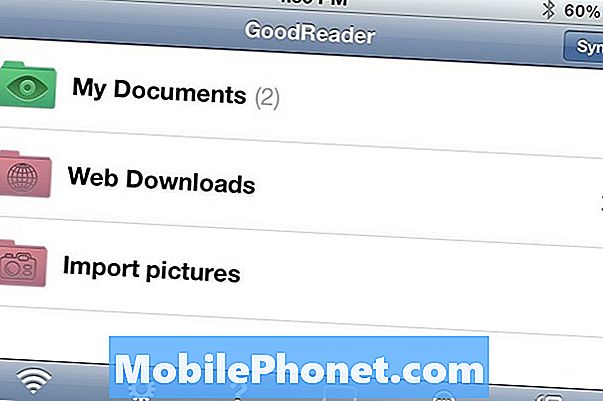
2. Knacka på Anslut till servrar och rulla ner tills Google Dokument visas på skärmen.
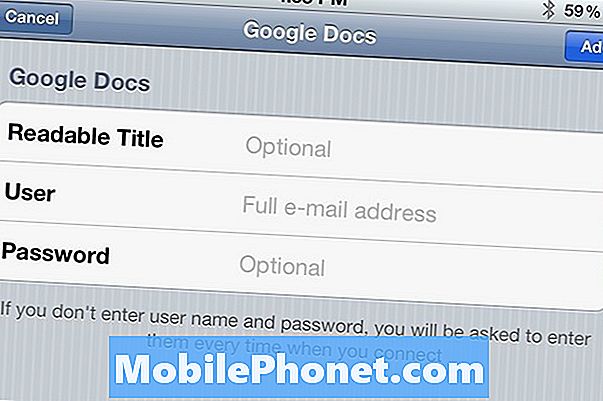
3. Knacka på Google Dokument och Namn på mappen Drive. Ange din fulla Gmail-adress och Gmail-lösenord.
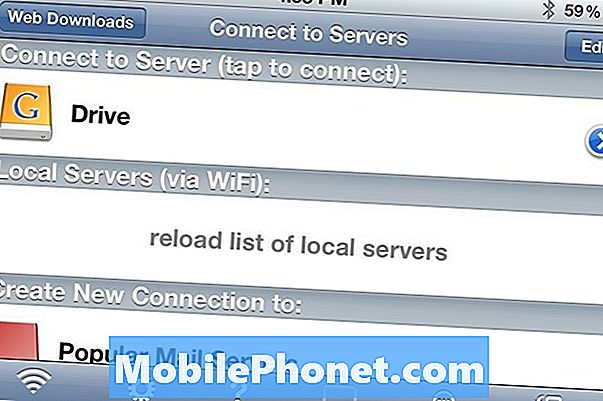
4. Den nya Google Drive-anslutningen visas nu på iPhone under GoodReaders webbnedladdningsavsnitt.
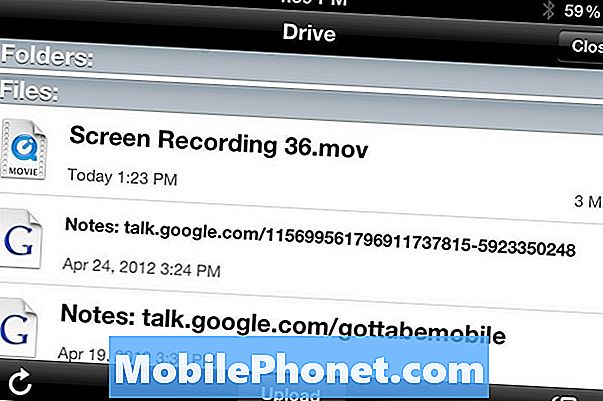
5. Knacka på Kör få tillgång till Google Drive från iPhone.
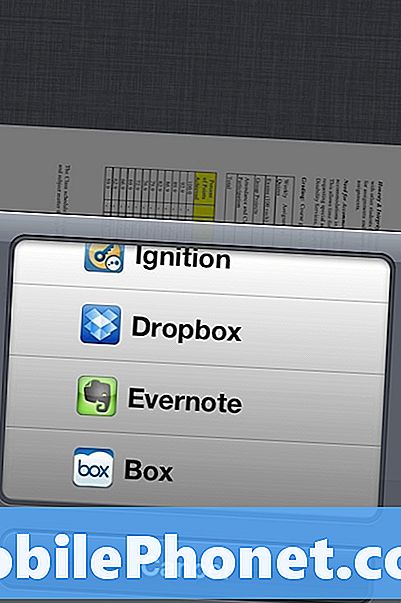
Härifrån kan du ladda ner de flesta filerna till iPhone för att visa, använda och även skicka till iPhone-appar som iBooks, Evernote och Dropbox.
Vid testningen är videofiler fortfarande inte perfekta, eftersom ett kortklipp som jag försökte ladda ner från Google Drive inte skulle ladda ner till iPhone. Med hjälp av den separat köpta GoodReader-appen för iPad kunde jag ladda ner och spela upp videofilen.
Innan Google släpper ut en officiell Google Drive iPhone-app är GoodReader den bästa lösningen jag har hittat, säkert bättre än mobilversionen av Google Drive.